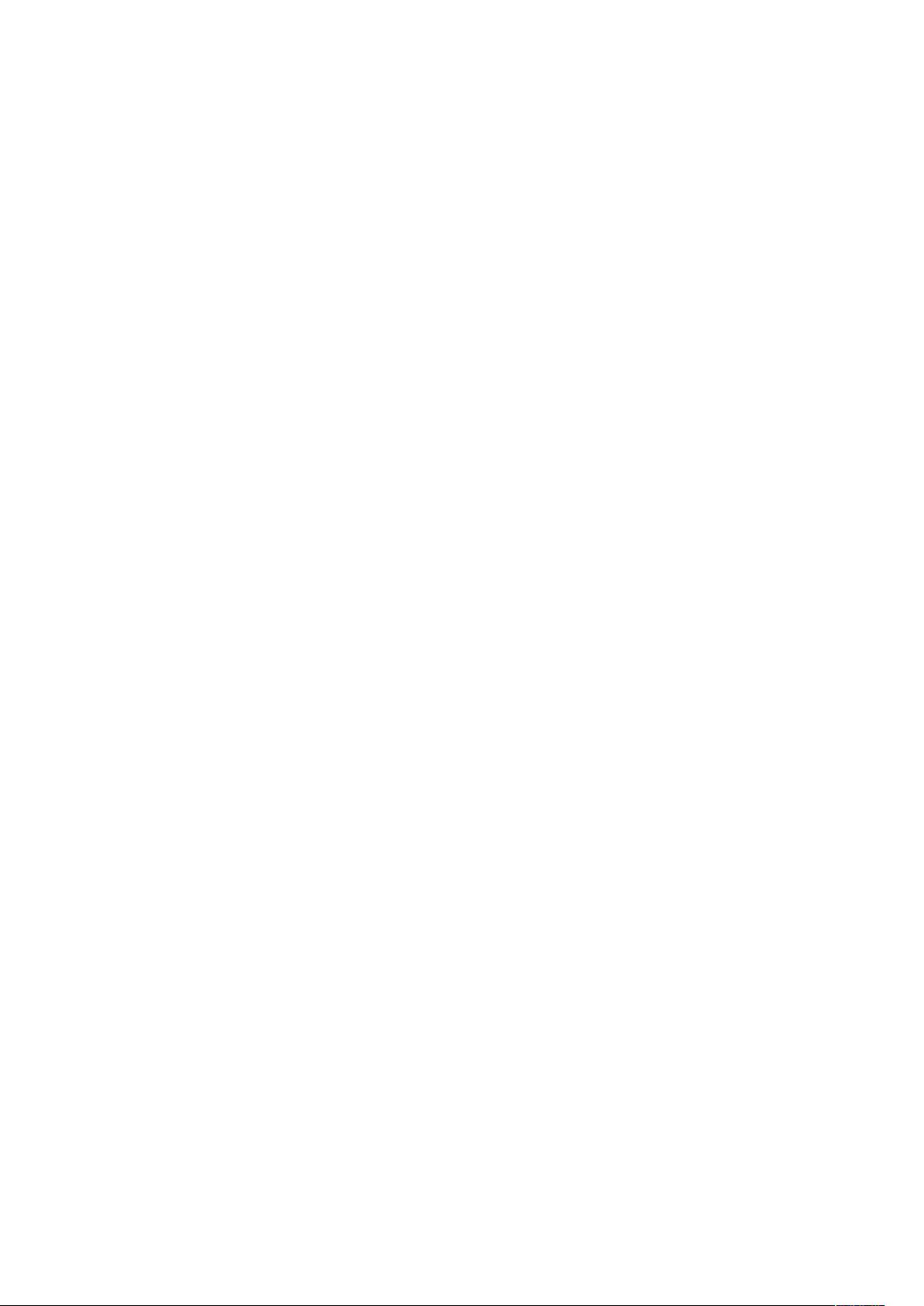Windows XP FTP服务器详尽配置教程
需积分: 3 141 浏览量
更新于2024-09-12
收藏 37KB DOC 举报
FTP服务器配置指南
在IT领域中,文件传输协议(FTP)服务器是用于在网络上共享文件的重要工具。本文将详细介绍如何在Windows XP操作系统下安装和配置FTP服务器,以便初学者能轻松上手。
首先,关于安装部分,Windows XP初始安装并未预装Internet Information Services (IIS)组件,包括FTP服务。要添加FTP功能,需进入控制面板,选择“添加/删除程序”,然后在“Windows组件向导”中勾选“Internet信息服务”,并在其子选项中找到“文件传输协议(FTP)服务”并启用。安装完成后记得重启计算机,因为这一步是必需的。
配置步骤则更为细致。重启后,通过“开始”菜单进入“Internet信息服务”管理工具,找到并右键点击“默认FTP站点”,选择“属性”。在“FTP站点”选项卡中,设置站点的基本信息,如站点名称、IP地址(通常默认即可,除非有多个IP,应选择公网IP)、TCP端口(默认21,保持不变)、连接数限制以及连接超时,以确保服务器稳定运行。
接下来是账户及权限的设置。FTP通常需要用户名和密码验证,可以通过创建多个账户并分配不同的权限来管理用户访问。例如,有些账户可能允许上传和下载,而其他账户则仅限于下载,这有助于数据的安全性。
在安全方面,FTP服务器提供了两种模式:允许匿名连接和仅允许匿名连接。默认情况下,允许匿名登录是为了方便用户访问,但若要增强安全性,可以选择“仅允许匿名连接”,这样只有预先设置的账户才可登录,管理员账户如Administrator也将无法直接使用FTP服务,从而阻止潜在的滥用。
配置FTP服务器需要细心和规划,尤其是在权限管理和安全性设置上。对于初学者来说,理解并按照这些步骤操作,可以帮助快速掌握FTP服务器的管理和维护,为网站内容的分享和管理提供便利。
2023-06-07 上传
2021-12-01 上传
2023-04-28 上传
2023-06-08 上传
2023-09-11 上传
2023-03-16 上传
2023-11-08 上传
2023-06-10 上传
badlyForPapers
- 粉丝: 31
- 资源: 3
最新资源
- WPF渲染层字符绘制原理探究及源代码解析
- 海康精简版监控软件:iVMS4200Lite版发布
- 自动化脚本在lspci-TV的应用介绍
- Chrome 81版本稳定版及匹配的chromedriver下载
- 深入解析Python推荐引擎与自然语言处理
- MATLAB数学建模算法程序包及案例数据
- Springboot人力资源管理系统:设计与功能
- STM32F4系列微控制器开发全面参考指南
- Python实现人脸识别的机器学习流程
- 基于STM32F103C8T6的HLW8032电量采集与解析方案
- Node.js高效MySQL驱动程序:mysqljs/mysql特性和配置
- 基于Python和大数据技术的电影推荐系统设计与实现
- 为ripro主题添加Live2D看板娘的后端资源教程
- 2022版PowerToys Everything插件升级,稳定运行无报错
- Map简易斗地主游戏实现方法介绍
- SJTU ICS Lab6 实验报告解析